PS简单制作金色质感金属艺术字体特效教程
- 格式:pptx
- 大小:65.46 KB
- 文档页数:14

精致黄铜雕刻文字效果的PS教程1.按ctrl + N新建一个图形文件,宽为175 px,高为175 px。
双击工具条下方的前景色块,弹出颜色编辑面板,输入色彩值R:95 G:75 B:64。
按ok完成操作。
然后按Alt + 后退键,以前景色填充。
如图1所示。
图12.选择window(窗口) / show channel(显示通道),然后选择new channel(新建通道),新建一个通道,取名为alpha1。
使用文字工具,在alpha1通道里随意写入一个字母,然后按ctrl + D 取消选区。
如图2所示。
图23.在alpha1上按右键,选择duplicate channel(复制该通道),复制该通道,取名为alpha2。
选择filter(滤镜) / blur (模糊)/ Gaussian Blur(高斯模糊),数值为3.4 px。
使其模糊。
4.选择window(窗口) / show layer(显示图层),回到layer面板,新建一个图层,取名layer1,然后用白色填充该图层。
如图3所示。
图35.选择filter(滤镜) / Render(渲染)/ Lighting Effects(光照效果),按图4所示的参数填入弹出的面板,两个颜色的代码分别是#FDD947和#FFC000。
注意一定选择texture channel是alpha2。
图46.选择select(选择)/ load selection(载入选区),在弹出的面板里选择alpha1,再选择select (选择)/ inverse(反择)反选选区,按del键删除周围的模糊阴影。
如图5所示。
调出图层样式,为该字加上阴影效果,在drop shadow(投影)面板的,设置的参数如图6所示。
设置完后按OK完成操作。
图5图67.按住ctrl键不放,单击layer1,选中文字的选区,然后新建一个图层,取名为layer2,单击工具条上的前景色图标,调节前景色为#F9CD8A,在layer2上(此时应选择了layer2,而且有文字的选区,如图7),图77.按住ctrl键不放,单击layer1,选中文字的选区,然后新建一个图层,取名为layer2,单击工具条上的前景色图标,调节前景色为#F9CD8A,在layer2上(此时应选择了layer2,而且有文字的选区,如图7),按alt + 后退键填充。
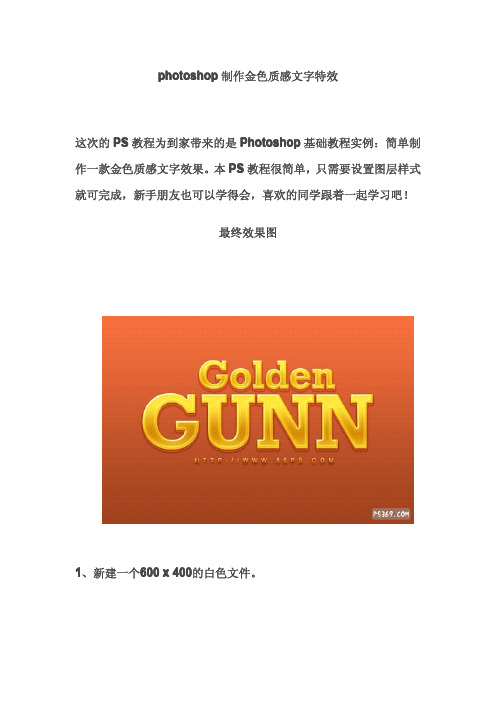
photoshop制作金色质感文字特效
这次的PS教程为到家带来的是Photoshop基础教程实例:简单制作一款金色质感文字效果。
本PS教程很简单,只需要设置图层样式就可完成,新手朋友也可以学得会,喜欢的同学跟着一起学习吧!
最终效果图
1、新建一个600x400的白色文件。
如下:
2、点击前景色,设置颜色#993B17。
新建图层,用油漆桶工具填充。
3、双击图层1,给字设置一个渐变叠加样式。
渐变设置颜色:
#993B17,#F06937。
效果如下:
4、选择文字工具,输入文字,字体和颜色都随便,后面还要设置图层样式,所以颜色用什么都没关系,这里就用的前景色。
这里字体不能用那些太细的,否效果不是很好看,最好用粗一点方正的字体。
5、给文字设置图层样式,首先是投影,设置如下:
颜色的设置:
内发光:
颜色值:
斜面和浮雕
颜色值:
等高线:
再设置一个渐变叠加:
渐变的颜色值:
做完后得到效果:
输入其它文字,直接在设好了图层样式的文字图层上点右键—拷贝图层样式。
到新输入的文字图层上点右键—粘贴图层样式。
就可以了。
最终效果!。

ps金属质感字体教程_如何制作金属质感字体经常在网上或者是视频中看到会应用到一些特效字,如说金属字就是制作出来的文字会有相应金属的质感。
下面由店铺为大家整理的ps金属质感字体教程,希望大家喜欢!ps金属质感字体教程文件菜单下面选择新建,弹出新建对话框,设置新建画布的宽高,设置好之后点击确定按钮。
先将前景色设置为黑色,用油漆桶工具点击一下画布进行上色,接着把前景色更改为白色,用工具栏上面的文字工具点击并在画布上输入相关的文字内容,可以在上面工具栏中设置文字的字体和大小。
点击图层面板中的文字图层,就是刚刚输入文字之后自动新建的一个图标为T的图层,选择该图层并右击,在弹出的对话框中选择“混合选项”。
点击并勾选“渐变叠加”。
接着在图层样式下面选择点击并勾选“投影”,将混合模式更改为正常,接着修改不透明度、角度、距离、扩展、以及大小等。
继续选择“斜面和浮雕”,把“等高线”也选上。
把结构的样式更改为内斜面,方法改为平滑,接着设置深度、大小、软化、以及阴影的角度、和高度等,还要更改光泽等高线的样式。
点击“等高线”,有一个等高线样式的选择,直接点击等高线样式,点击之后出现等高线编辑器,映射下面有一条线,可以拖动相应的位置来进行等高线的编辑,设置好之后点击“确定”,并把范围设置为50%。
选择“外发光”,将混合模式更改为“正常”,调整不透明度以及图素大小等。
最后选择“内阴影”,把混合模式更改为“正常”,为了让字体的金属感更加明显,把后面的颜色更改为白色,再自行设置不透明度、角度、距离、大小、阻塞以及等高线的样式等。
效果满意之后就可以进行保存了。
选择“文件”菜单下面的“存储为”,弹出另存为对话框,在当前对话框内可以设置好图片保存的位置、名称以及保存类型等,点击保存按钮。
效果预览。

PS打造黄金字效果
最终效果
1.新建一个600px * 400px的文件,背景填充为黑色,选取文字工具,打上白色的文字,字体最好是选用粗大的字体,如图1
<图1>
2.按 Ctrl + J 把文字复制一层,然后删格化图层,把下面的文字图层隐藏,调出文字的选区,点通道控制面板,新建一个通道,然后填充为白色。
选择菜单:滤镜 > 模糊 > 高斯模糊数值为8 按 Ctrl + shift + F 重复模糊数值为4,按 Ctrl + shift + F 重复模糊数值为3,按 Ctrl + shift + F 重复模糊数值为1效果如图2
3.回到图层面板选择菜单:滤镜 > 渲染 > 光照效果参数设置如图3(注意:纹理通道设置的地方记得选择刚才新建的通道名字),效果如图4
4.按 Ctrl + M 调曲线参数设置如图5,效果如图6
5.再按 Ctrl + M 调曲线参数设置如图7,效果如图8
6.调出文字的选区,在最上面新建一层,选择菜单:选择 > 修改 > 收缩数值为8 然后填充白色,按 Ctrl + D 取消选区,选择菜单:滤镜 > 模糊 > 高斯模糊数值为:4,然后把这层的图层混合模式改为:叠加,效果如图9
7.合并新建的图层和文字副本,按Ctrl + B 调色彩平衡,参数设置如图10,确定后再按 Ctrl + U 调色相/饱和度参数设置如图11,效果如图12
8.适当的加点背景,再给文字加点描边和投影完成最终效果。

怎样在Photoshop中创建金属字体效果在设计过程中,金属字体效果常常能为作品增添魅力和独特的视觉效果。
Adobe Photoshop提供了许多强大的工具和功能,使我们能够轻松地创建出令人惊叹的金属字体效果。
本文将向您介绍几种简单的方法来在Photoshop中实现金属字体效果。
一、使用渐变工具首先,打开Photoshop,并创建一个新的文档。
选择合适的字体,然后在画布上输入您想要显示的文字。
接下来,选中文字图层并在图层面板中点击“添加调整图层”按钮,选择“渐变映射”。
在渐变编辑器中,选择金属效果渐变,并调整渐变的方向和颜色。
您可以根据自己的喜好进行调整。
然后,重新选择文字图层并复制一份。
在复制的文字图层上右键单击,选择“转换为智能对象”。
接着,使用“滤镜”菜单下的“模糊”选项,选择“高斯模糊”,并设置适当的模糊半径。
最后,将模糊的文字图层向上移动几个像素,并将其与下方的文字图层叠加,调整透明度以达到金属质感的效果。
二、使用图层样式与渐变工具相比,图层样式是一种更加简便的方法来创建金属字体效果。
首先,同样需要在Photoshop中创建一个新文档并输入所需的文字。
然后,选中文字图层,在图层面板中点击“图层样式”按钮,选择“内阴影”选项。
调整内阴影的颜色、大小和距离,以便于实现金属字体的立体效果。
接着,在图层样式中选择“内发光”选项,并调整光源的颜色和明亮度。
您可以根据需要进行微调以获得更好的效果。
最后,在图层样式中选择“斜面光”选项,并调整光源的方向和角度,使字体看起来更加立体和金属质感。
三、使用金属纹理另一种创建金属字体效果的方法是使用金属纹理。
首先,在Photoshop中创建一个新的文档,并在其上输入所需的文字。
然后,找到适合的金属纹理图片,并将其拖拽到文字图层上方,从而创建一个新的图层。
接下来,选择纹理图层并在图层面板中选择“叠加”混合模式。
根据需要,可以调整图层的透明度和亮度以获得理想的效果。

PS如何制作液态金属质感文字
PS如何制作液态金属质感文字
Photoshop操作如何制作液态金属质感的文字呢,以下是店铺为大家搜索整理的PS如何制作液态金属质感文字,希望对正在关注的.您有所帮助!
最终效果图:
步骤:
1、制作背景并键入文字
创建一个600*400像素的画布,将其背景填充为黑色,键入需求的文字(文字颜色为棕色)。
2、文字填色
选中文字图层,栅格化文字,将文字图层转变成普通图层。
然后,将其填充为黄色到绿色再到浅黄色的线性渐变。
3、制作立体效果。
手把手教你在Photoshop中制作金属文字效果Photoshop是一款功能强大的图像处理软件,它可以帮助我们实现各种各样的特殊效果。
在本教程中,我将向您展示如何在Photoshop中制作一个酷炫的金属文字效果。
下面我们就开始吧!第一步:准备工作首先,我们需要一个干净的背景。
可以选择一个适合的背景颜色或使用渐变工具来创建一个渐变背景。
确保背景简洁而不会干扰到文字的效果。
第二步:创建文字在工具栏中选择“文本工具”(T),然后在画布上单击并开始输入你想要的文字。
选择一个大而粗的字体,这样会更适合金属效果。
调整文字的大小和样式,以满足你的需要。
第三步:添加图层样式选中文字图层,在图层面板中右键点击文字图层,选择“图层样式”> “内阴影”。
在弹出的窗口中调整阴影的参数。
我建议使用以下参数:不透明度:50%,角度:120°,距离:2像素,大小:6像素。
这会给字体添加一些深度。
第四步:添加外观属性在图层样式选项窗口中,点击“颜色叠加”。
选择一个类似金属的颜色,如银灰色或金色。
调整不透明度、大小和角度,以适应整体效果。
然后点击“渐变叠加”。
这将为文字添加金属的光泽效果。
选择一个适合的渐变方案,调整角度和比例以获得理想的效果。
第五步:添加反射效果继续使用图层样式选项窗口,点击“内发光”。
设置不透明度为50%,技术选为“精确”,范围调到100%。
然后点击“倾斜”。
设置一个略微的倾斜角度,以模拟金属表面的反射。
第六步:调整深度效果如果你想要一个更加立体感的金属字体效果,你可以使用“斜面和浮雕”选项。
点击图层样式窗口中的“斜面和浮雕”,调整深度和大小参数,以获取所需的效果。
确保轮廓选项为“平滑”以保持细节。
第七步:调整亮度和对比度为了使金属字体看起来更逼真,我们可以调整整体的亮度和对比度。
在菜单中选择“图像”> “调整”> “亮度/对比度”。
逐渐调整亮度和对比度值,直到你满意为止。
第八步:保存并分享完成所有调整后,您可以通过选择“文件”> “保存为”来保存您的金属字体效果。
Photoshop制作华丽的五一金色纹理字来源:240PS 作者:昀恒效果字由纹理、高光、描边三大部分构成;制作的时候先由纹理部分开始制作;然后再用多个图层样式分层增加不同高光;最后再用图层样式加上金属描边效果。
最终效果1、新建画布。
打开PS软件,按Ctrl + N 新建,尺寸如下图,然后确定。
2、填充背景色。
把前景色设置为黑色,然后用油漆桶工具把背景填充黑色。
3、导入文字。
点这里打开文字素材,把素材保存到本机,再用PS打开,用移动工具拖进来,然后调整一下位置,如下图。
4、点击图层面板下面的“添加图层样式”图标,添加图层样式。
斜面和浮雕:5、确定后把填充改为0%,如下图。
6、定义一款图案。
把下面的素材保存到本机,再用PS打开,然后选择菜单:编辑 > 定义图案,命名后关闭图片。
7、按Ctrl + J 把文字图层复制一层,得到文字副本图层,然后在缩略图后面的蓝色区域右键选择“清除图层样式”,如下图。
8、给文字增加纹理。
同样的方法点击图层面板下面的“添加图层样式”图标,添加图层样式。
斜面和浮雕:纹理:图案为刚才定义的图案。
描边:光泽:图案叠加:也是刚才定义的图案。
9、确定后把填充改为0%,效果如下图。
10、给文字增加高光。
按Ctrl + J 把当前文字图层复制一层,清除图层样式后再重新设置。
斜面和浮雕:等高线:11、确定后把填充改为0%,如下图。
12、按Ctrl + J 把当前文字图层复制一层,清除图层样式后再重新设置。
斜面和浮雕:等高线:投影:13、确定后把填充改为0%,如下图。
14、按Ctrl + J 把当前文字图层复制一层,清除图层样式后再重新设置。
斜面和浮雕:等高线:15、确定后把填充改为0%,效果如下图。
16、给文字增加金属边框。
按Ctrl + J 把当前文字图层复制一层,清除图层样式后再重新设置。
斜面和浮雕:描边:内阴影:投影:17、确定后把填充改为0%,效果如下图。
最终效果:。
创建金属质感的文字此练习中的效果和投影一样应用广泛。
在汽车广告、CD 封面以及电影徽标中都可以看到金属质感的文字。
翻看任何一本杂志都可以找到无数这样的例子。
本练习提供了许多中间步骤。
请记住,在这里最终的结果并不重要,真正重要的是每个步骤。
这些步骤稍做变化(例如,使用不同的颜色)就可提供许多其他情况下的解决方案。
1.创建一个新文件。
创建一个Photoshop 文件,其大小应可容纳下面要创建的整个徽标。
2.添加渐变。
使用“渐变工具”添加一个自上向下的线性渐变,渐变的颜色可以根据需要选定。
3.添加文字。
使用“横排文字工具”输入徽标的名称。
4.变形文字。
在“文字选项”栏中点按“创建变形文本”图标。
您可在此选择所需的任何效果和值设置。
我选择了“增加”效果和较小的弯曲百分比。
点按“好”。
5.创建路径。
选择“图层”>“文字”>“创建工作路径”,基于文字创建一条路径。
新的路径可在“路径”调板下找到。
现在可以仍掉或关闭原始的文本图层了。
要使目标路径不可见,确保在“视图”>“显示”下没有选中它。
使用“直接选择”工具可以将路径修改成所需的任意形状。
您可以添加其他点来创建扭曲或变异形状,作为“C”字母的延伸部分。
6.“图层”>“栅格化”> “文字”7.填充路径。
创建好路径后,可创建一个新图层并用一种颜色填充路径。
这可以通过多种方法实现。
我喜欢一种非常简单的方法,即点按“路径”调板底部的“填充路径”按钮。
使用何种颜色无关紧要,稍后将会覆盖掉这种颜色。
8.添加投影。
在“图层”调板中包含徽标的图层上点按两次 (Mac) 或按住 Alt 键点按两次(Win),将显示“图层样式”对话框。
步骤 7-10 将在此对话框中完成。
在“图层样式”对话框中,选择“投影”。
根据需要进行调整。
9.添加斜面和浮雕。
点按“斜面和浮雕”。
在“方法”下拉列表中选择“雕刻清晰”,并增加“深度”值。
10.添加渐变叠加。
选择“渐变叠加”。